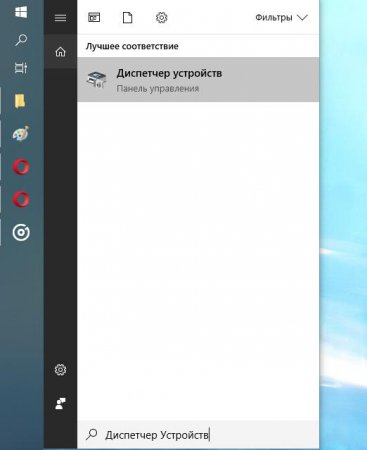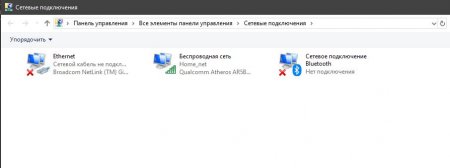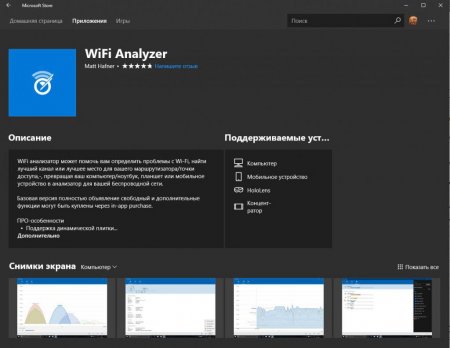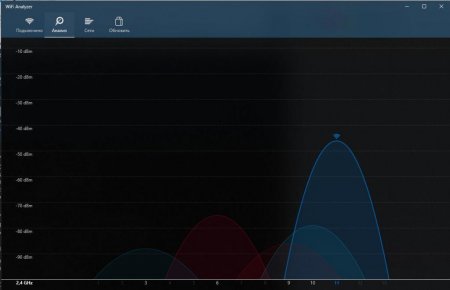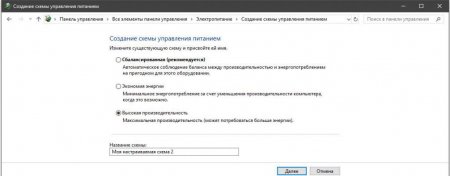Слабкий сигнал WiFi на ноутбуці: причини, інструкції та способи усунення проблеми
Пропускна здатність Wi-Fi дозволяє користувачам ноутбуків отримувати з'єднання з глобальною мережею при швидкості, що досягає 60 Мбіт в секунду. Однак іноді трапляється і так, що з причин якої-небудь несправності в пристрої, рівень сигналу не приходить повністю, а отже, і швидкість з'єднання також знижується. У цьому матеріалі будуть розглянуті деякі способи вирішення проблеми слабкого сигналу WiFi на ноутбуках Asus, Acer, HP та інших моделях.
Ще виправити проблему слабкого сигналу WiFi на ноутбуці допоможе оновлення драйвера на мережеву карту самого пристрою. Виконати цю процедуру можна наступним чином: У рядку пошуку ввести фразу "Диспетчер пристроїв". Відкрити пропоноване комп'ютером стандартне додаток. У списку знайти розділ під назвою "Мережеві адаптери". Відкрити і перевірити кожне підключений пристрій на наявність нових драйверів. Щоб це зробити, клацніть правою клавішею мишки на назву необхідного адаптера і в контекстному переліку виберіть оновлення драйверів.
Запустіть вікно параметрів Windows. Перейдіть в розділ під назвою "Мережа та інтернет". Тут знайдіть рядок, яка буде іменуватися як "Настройка параметрів адаптера", і активуйте її. Тут перевірте статус поточного з'єднання. У тому випадку якщо воно виявилося відключеним, то відсутній сигнал можна виправити, просто натиснувши на його іконку правою кнопкою мишки. У списку, що відкрився, вибрати рядок підключення і відключення мережі. Тепер ще раз перевірте, чи знаходить ноутбук точку доступу. А також подивіться, який рівень сигналу.
Щоб цього не виникало, використовуйте подовжувачі або ж спеціально розроблені підсилювачі сигналу. Це має допомогти вирішити проблему дуже слабкого сигналу Wi-Fi на ноутбуці.
Суть полягає в тому, що сигнали одного роутера виявляються перешкодами для іншого, у зв'язку з чим він не може забезпечувати стабільну і високу швидкість з'єднання з мережею. Вирішується така проблема кількома способами: Змініть місце розташування пристрою поширення сигналу і проведіть зміну параметрів антени, для забезпечення стабільної роботи. Придбайте в магазині відбивачі. Вони прикріплюються на антену і виробляють посилення сигналу в тому місці, куди були направлені.
Неодноразово перевірено і підтверджено, що заміна антени роздає пристрою здатна значно збільшити швидкість інтернету на ноутбуці.
Оновіть драйвер
Перше, що необхідно зробити в тому випадку, якщо рівень WiFi, одержуваного ноутбуком, став знижуватися. Зверніть увагу на роутер, що забезпечує з'єднання з мережею. Якщо така ж проблема спостерігається і в інших комп'ютерів, що працюють в системі, то варто подбати про оновлення драйверів роздає пристрою.Ще виправити проблему слабкого сигналу WiFi на ноутбуці допоможе оновлення драйвера на мережеву карту самого пристрою. Виконати цю процедуру можна наступним чином: У рядку пошуку ввести фразу "Диспетчер пристроїв". Відкрити пропоноване комп'ютером стандартне додаток. У списку знайти розділ під назвою "Мережеві адаптери". Відкрити і перевірити кожне підключений пристрій на наявність нових драйверів. Щоб це зробити, клацніть правою клавішею мишки на назву необхідного адаптера і в контекстному переліку виберіть оновлення драйверів.
Не бачить мережу
Ще одним варіантом проблеми слабкого сигналу WiFi на ноутбуці HP або інших моделях може бути помилка розпізнавання точки доступу. Причиною такої несправності може стати відключений бездротовий модуль. Щоб вирішити це питання, потрібно виконати наступний алгоритм:Запустіть вікно параметрів Windows. Перейдіть в розділ під назвою "Мережа та інтернет". Тут знайдіть рядок, яка буде іменуватися як "Настройка параметрів адаптера", і активуйте її. Тут перевірте статус поточного з'єднання. У тому випадку якщо воно виявилося відключеним, то відсутній сигнал можна виправити, просто натиснувши на його іконку правою кнопкою мишки. У списку, що відкрився, вибрати рядок підключення і відключення мережі. Тепер ще раз перевірте, чи знаходить ноутбук точку доступу. А також подивіться, який рівень сигналу.
Зміни пристрою
Іноді відповіддю на питання, чому на ноутбуці слабкий сигнал WiFi, може послужити навантаження на раздаваемую мережу. Виникла проблема є наслідком того, що в радіусі вашого пристрої інтернетом користується ще кілька комп'ютерів або інших гаджетів. В результаті швидкість буде сильно знижуватися. Може навіть дійти до того, що з'єднання почне розриватися кожні 15 секунд. Вирішити цю проблему можна за допомогою однієї корисної утиліти – WiFi Analyzer. Її можна придбати в магазині Windows 10 абсолютно безкоштовно. Суть програми полягає в наступному: вона перевіряє, які бездротові мережі доступні в радіусі знаходження комп'ютера; проводить аналіз їх параметрів, частотних характеристик, пропускної здатності та поточної завантаженості; після всіх описаних процедур користувач може сам вибрати канал, який найбільш підходить за характеристиками і підключитися до нього.Поліпшення адаптера
Щоб підвищити слабкий сигнал WiFi на ноутбуці HP або ж інших моделях, можна спробувати провести модернізацію роздає пристрою. До речі, це в першу чергу відноситься до тих, хто підключає адаптер безпосередньо до самого ноутбука. Важливо зауважити, що пряме включення негативно позначається на швидкості одержуваного сигналу.Щоб цього не виникало, використовуйте подовжувачі або ж спеціально розроблені підсилювачі сигналу. Це має допомогти вирішити проблему дуже слабкого сигналу Wi-Fi на ноутбуці.
Безпека понад усе
Іноді може так статися, що швидкість підключення була високої якості, але потім несподівано різко знизилася. Досить поширеною причиною такого явища буває несанкціоноване підключення до адаптера інших користувачів. Найімовірніше, сусіди просто зламали пароль і стали користуватися вашим інтернетом, таким чином навантажуючи мережу. Щоб ситуації не повторювалися, придумайте найбільш складний пароль. Це повинно посприяти поліпшенню слабкого рівня сигналу WiFi на ноутбуці.Електричні прилади
Наявність навколо роутера великої кількості електричних приладів, таких як мобільні телефони або ж різна побутова техніка, може негативно позначитися на швидкості який роздавали сигналу. Отже, і рівень з'єднання на ноутбуці буде досить низьким. Простим рішенням проблеми стане проведення установки предметів так, щоб різна електроніка мінімально впливала на роутер. У тому випадку, якщо переставляти предмети місцями не представляється можливим (робота в офісі), то залишається тільки знайти точку зі стабільною сполукою, шляхом зміни місця знаходження.Наявність перешкод
Варто відзначити, що одним з варіантів того, чому сигнал WiFi слабкий, може стати наявність різних перешкод. Під цим варто розуміти дзеркала, акваріуми, цегляні або бетонні стіни, побутову техніку. У зв'язку з тим, що перемістити все перераховане вище не представляється можливим, варто просто спробувати знайти на поточному локації точку з найбільш стабільним рівнем роздачі сигналу.Самодіяльність
У тому випадку, якщо покращити прийом необхідно в максимально короткі терміни, можна спробувати спорудити власний підсилювач сигналу. Способи виготовлення різних пристроїв даного типу можна подивитися на сайті YouTube або ж просто знайти в пошуковій системі. Так чи інакше, варіантів маса. Але варто мати на увазі і деякі мінуси: Якість роботи такого саморобного підсилювача буде досить низьким, на відміну від тих пристроїв, які продаються у магазинах. Часто зовнішній вигляд подібних пристосувань надто непривабливий. Але це вже дрібниці. Тим не менш, такий варіант здатний тимчасово підвищити слабкий сигнал WiFi на ноутбуці, поки спеціальне обладнання відсутнє.Додатковий роутер
Якщо в поточній локації вашого перебування одночасно працюють два або більше пристроїв поширення сигналу Wi-Fi, то буде відбуватися погіршення якості роботи інтернету. Найчастіше з такою проблемою зустрічаються мешканці багатоквартирних будинків.Суть полягає в тому, що сигнали одного роутера виявляються перешкодами для іншого, у зв'язку з чим він не може забезпечувати стабільну і високу швидкість з'єднання з мережею. Вирішується така проблема кількома способами: Змініть місце розташування пристрою поширення сигналу і проведіть зміну параметрів антени, для забезпечення стабільної роботи. Придбайте в магазині відбивачі. Вони прикріплюються на антену і виробляють посилення сигналу в тому місці, куди були направлені.
Великі вкладення
Якщо отримується на ноутбук сигнал WiFi слабкий, то можна спробувати знайти в магазинах техніки сучасний і якісний роутер. Цей варіант дозволить значно підвищити якість одержуваного сигналу, а також забезпечить його стабільність. Проблема лише в тому, чи зможете ви дозволити собі великі витрати. Так як сучасні приймачі коштують чималих грошей.Встановіть ретранслятор
Слабкий сигнал Wi-Fi на ноутбуці можна виправити за допомогою додаткового пристрою. Для виконання такої операції необхідно придбати додатковий роутер. Найкращим варіантом буде точно такий же, як той, який використовується в поточний момент. Далі ваше завдання буде полягати в тому, щоб просто налаштувати додатковий пристрій на функції повторення сигналу і дублювання точки доступу. В результаті виконання даної процедури можна значно підвищити дуже слабкий сигнал WiFi на ноутбуці.Робота з антеною
Багато моделей пристроїв поширення сигналу WiFi мають можливість заміни антени. А провести процедуру зміни буде необхідно. Це лише питання часу. Проблема полягає в тому, що ті деталі, які йдуть в комплекті з роутером, досить часто виявляються не найкращої якості. В результаті чого вони швидко виходять з ладу, і рівень сигналу знижується.Неодноразово перевірено і підтверджено, що заміна антени роздає пристрою здатна значно збільшити швидкість інтернету на ноутбуці.
Робота з електроживленням
На ноутбуках існує можливість установки пріоритетів витрачання енергії. Спочатку дані параметри розподіляються за пріоритетами, що в підсумку призводить до того, що сила сигналу WiFi на пристрої знижується. Виправити дану ситуацію досить просто: Відкрийте "установки Windows". Зайдіть в розділ під назвою "Система". Він буде самим першим у вікні. Тут перейдіть на вкладку "Харчування і сплячий режим". У лівій частині екрану відкрийте додаткові настройки живлення. У новій програмі активуйте розділ створення схеми живлення. Виконайте настройку, встановивши переваги на максимальну продуктивність. Після створення схеми живлення збережіть зміни і перевірте рівень сигналу.Зміна локації точки роздачі
Досить часто користувачі воліють ставити роутер куди-небудь подалі, щоб не чіпляти проводу або ж не відволікатися на світлові сигнали. Проте раніше вже говорилося про перешкоди, які можуть опинитися на шляху сигналу, який роздавали пристроєм. В результаті, не варто ховати точку доступу кудись високо (на шафу), або далеко в кут кімнати. Найкраще рішення – це встановлення останньої ближче до центру, з мінімальною кількістю предметів навколо, як джерел перешкод.Підсилювачі
Не варто забувати і про додаткових пристроях, здатних підвищити сигнал Wi-Fi. Мова йде про спеціальні підсилювачі. Найчастіше їх можна зустріти в магазині, у формі невеликої антени, яка підключається до переносному пристрою через USB-порти. Завдяки використанню такого предмета рівень сигналу підвищується. І як додатковий плюс – відбувається розширення зони покриття.Цікаво по темі

TL-WN7200ND: опис, характеристики і відгуки
Бездротовий мережевий адаптер з зовнішньою антеною TL-WN7200ND від компанії TP-Link призначений для підключення різних персональних комп'ютерів до
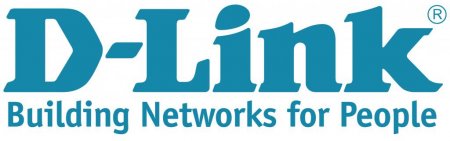
Маршрутизатор D-Link DIR-620. Настройка, підключення та характеристики
У матеріалі буде викладено стандартний алгоритм налаштування DIR-620. Даний роутер бюджетного класу націлений на створення обчислювальних мереж

Роутер ASUS RT-N10E. Основні специфікації та порядок налаштування
Для реалізації комп'ютерних мереж початкового рівня призначений ASUS RT-N10E. Цей роутер має типові для цього сегмента ринку специфікації. Його
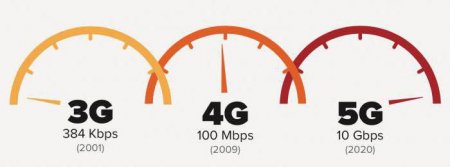
Самий кращий підсилювач інтернет-сигналу для дачі: відгуки. Підсилювач сигналу інтернету для дачі своїми руками
Різні підсилювачі інтернет-сигналу для дачі: які вони бувають, що краще. Як зробити підсилювач інтернет-сигналу для дачі своїми руками з мінімального

Чому на ноутбуці пропав WiFi? Причини
Завдяки бездротових маршрутизаторів користуватися інтернетом набагато зручніше. Дроти не плутаються під ногами, і портативний комп'ютер можна

Як включити WiFi на ноутбуці Lenovo і налаштувати роздачу?
Після покупки нового ноутбука або перевстановлення операційної системи, багато користувачів стикаються з серйозною проблемою – ноутбук не знаходить